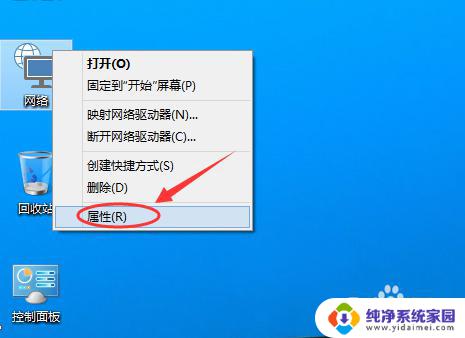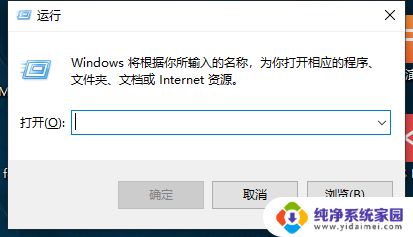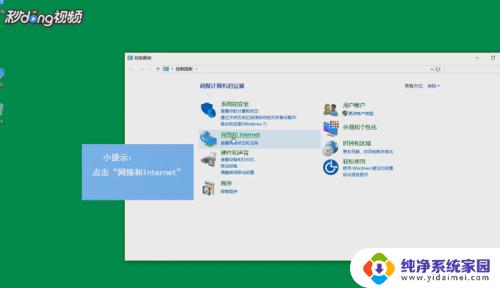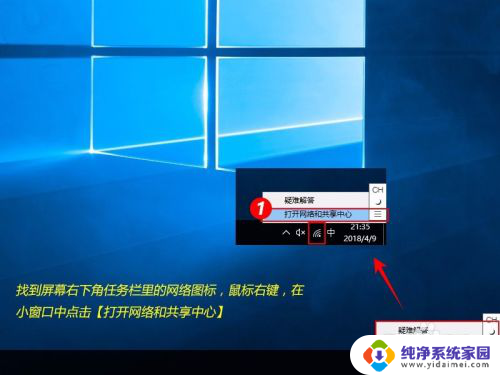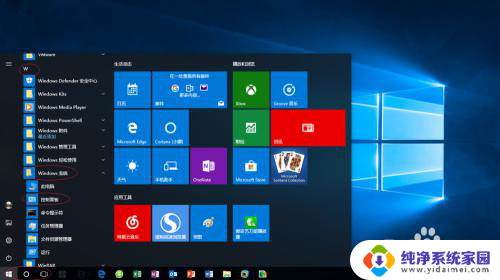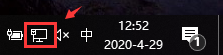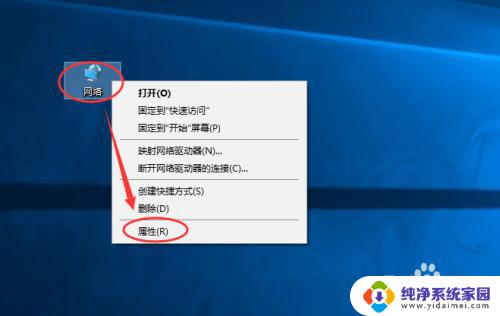怎么设置win7的ip地址 win10如何手动设置ip地址
更新时间:2023-10-14 12:48:39作者:yang
怎么设置win7的ip地址,在日常使用电脑的过程中,我们经常需要对操作系统进行一些设置,其中包括设置IP地址,无论是在Windows 7还是Windows 10系统中,手动设置IP地址都是一项基本的操作。对于Windows 7用户而言,设置IP地址可以通过一系列简单的步骤完成。而对于Windows 10用户,手动设置IP地址同样可以通过几个简单的步骤来实现。下面将分别介绍如何在Windows 7和Windows 10系统中手动设置IP地址,让我们一起来了解一下吧!
具体方法:
1.适用win键+r键,调出运行
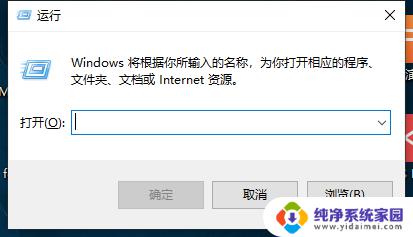
2.输入control,回车进入控制面板
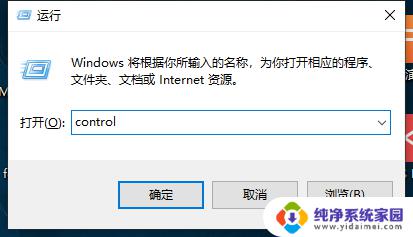
3.点击网络和internet
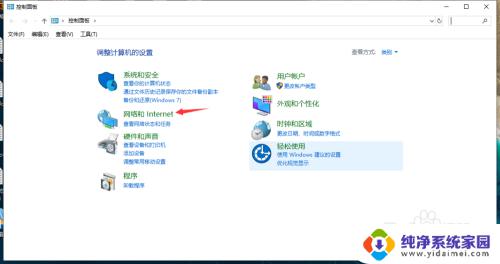
4.点击网络和共享中心
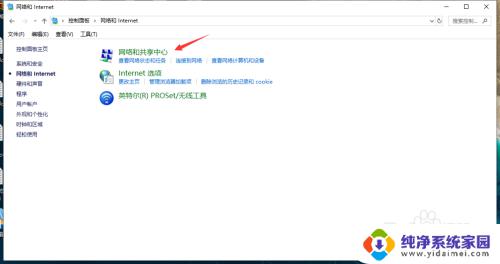
5.点击下图所示位置
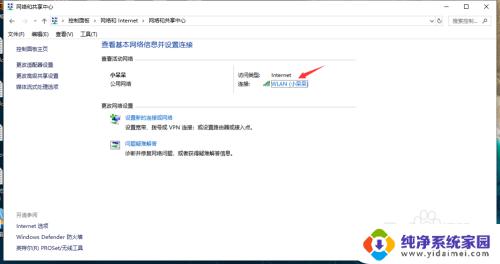
6.点击属性
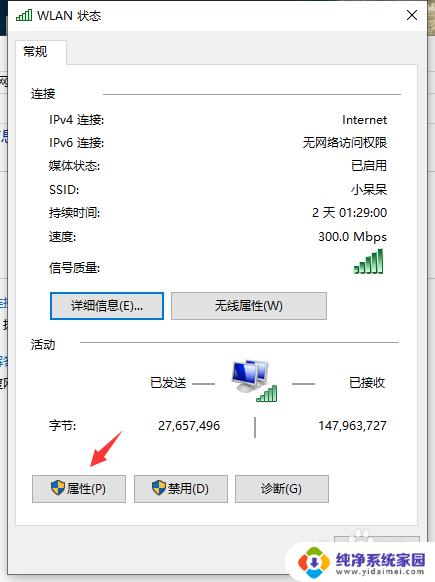
7.双击ipv4的选项
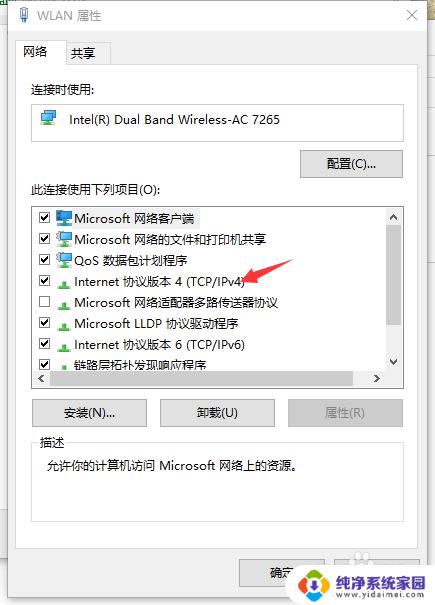
8.在这里你就可以设置IP地址了。
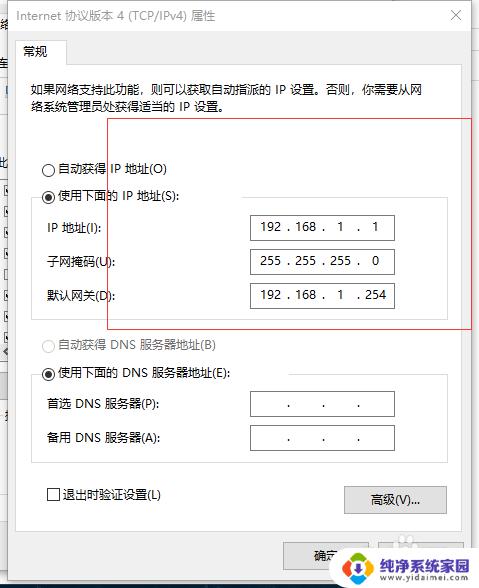
以上是如何设置win7的IP地址的全部内容,如果你遇到这种情况,你可以按照小编的步骤解决问题,非常简单快速,一步到位。